Utilizzo dell'azione Crea in un processo
Dopo aver aggiunto l'azione Crea alla relazione richiesta in Progettazione oggetti (vedere Aggiunta dell'azione che crea gli oggetti), è possibile utilizzare l'azione nelle proprie progettazioni di processi.
È possibile utilizzare l'azione come azione opzionale, standard o automatica. La procedura in basso descrive come utilizzare un'azione Crea gruppo. L'utilizzo dell'azione Crea utente e dell'azione Crea CI è molto simile.
Per aggiungere Crea gruppo come azione opzionale in un processo:
- In Progettazione processi, disattivare e aprire il processo richiesto.
- Nello schema di processo, selezionare lo stato in cui si desidera aggiungere l'azione opzionale.
- Nella griglia Proprietà, accanto a Istanze azione opzionali, fare clic su
 .
.
Apparirà la finestra di dialogo Istanze azione opzionali.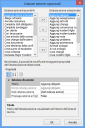
- Nell'elenco Istanze azione disponibili, selezionare l'azione aggiunta in Progettazione oggetti (nel nostro esempio, selezionare Crea gruppo), quindi fare clic su
 .
.
L'azione viene spostata nell'elenco Istanze azione selezionate.
Se è stata progettata una finestra per l'elemento creato con questa azione, è possibile aggiungere dati iniziali alla finestra. - Nell'elenco Istanze azione selezionate, selezionare Crea gruppo, quindi nella griglia Proprietà, accanto a Dati istanza azione, fare clic su
 .
.
Verrà visualizzata la finestra Gruppo. - Immettere qualsiasi valore che si desidera visualizzare alla prima apparizione della finestra nel runtime, quindi fare clic su OK.
La finestra si chiude.
Se l'azione selezionata crea un oggetto di livello superiore (CI, Utente o Gruppo), è possibile specificare quale classe secondaria verrà creata utilizzando la proprietà Tipo oggetto. Se non si imposta la proprietà Tipo oggetto per un oggetto di livello top, quando l'utente fa clic sull'azione al runtime, dovrà scegliere il tipo di oggetto. - Accanto alla proprietà Tipo oggetto, fare clic su
 .
.
Verrà visualizzata la finestra di dialogo Selezione tipo oggetto, che consente di selezionare il tipo specifico di oggetto che si desidera creare.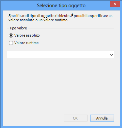
È possibile selezionare un valore specifico per il tipo di oggetto, oppure determinare quale tipo di oggetto creare al runtime, in base al valore di un tipo oggetto correlato all'istanza specifica di processo. - Selezionare il pulsante opzionale Valore assoluto e scegliere un valore dall'elenco, oppure selezionare il pulsante opzionale Valore runtime e scegliere un valore dall'albero Attributi che apparirà.
Se non si effettua alcuna selezione, verrà visualizzata una finestra di dialogo al runtime per l'utente da cui selezionare il tipo. - Fare clic su OK.
La finestra di dialogo Selezione tipo oggetto si chiude. - Fare clic su OK.
La finestra di dialogo Istanze azione opzionali si chiude.
La procedura per aggiungere l'azione Crea gruppo a un'azione manuale è simile.
Per aggiungere Crea gruppo come azione manuale in un processo:
- In Progettazione processi, disattivare e aprire il processo richiesto.
- Dalla Casella degli strumenti, trascinare Istanza azione sull'area di lavoro.
Verrà visualizzata la finestra di dialogo Seleziona azione.
- Selezionare l'istanza azione richiesta, quindi fare clic su OK.
- Visualizzare la griglia Proprietà.

- Nell'area di lavoro, selezionare l'Istanza azione aggiunta, quindi impostare le proprietà richieste nella griglia Proprietà.
Titolo – il nome dell'azione che apparirà nell'elenco Azioni.
Dati istanza azione – consente di impostare i valori iniziali che appaiono sulla finestra al runtime.
Tipo oggetto – per un oggetto di livello superiore, consente di impostare quale tipo di oggetto creare; se non si imposta un valore, all'utente viene chiesto di scegliere il tipo secondario richiesto al runtime. Come per un'azione opzionale, è possibile impostare un valore assoluto o di runtime per il tipo oggetto. - Completare la progettazione del processo come avviene normalmente.
La procedura per le azioni automatiche risulta leggermente diversa, dato che è necessario specificare il tipo di oggetto se l'azione è stata creata per l'oggetto di livello superiore – non è possibile lasciare il tipo oggetto in modo da essere selezionato al runtime per un'azione automatica.
Per aggiungere Crea gruppo come azione automatica in un processo:
- In Progettazione processi, disattivare e aprire il processo richiesto.
- Dalla Casella degli strumenti, trascinare Istanza azione automatica sull'area di lavoro.
Verrà visualizzata la finestra di dialogo Seleziona azione.
- Selezionare l'istanza azione richiesta, quindi fare clic su OK.
Se l'azione è stata creata per un oggetto di livello superiore, verrà visualizzata la finestra di dialogo Selezione tipo oggetto. Se l'azione è stata creata per una classe secondaria, la finestra per la classe secondaria apparirà immediatamente. - Specificare il tipo oggetto come richiesto, quindi fare clic su OK.
Verrà visualizzata la finestra per il tipo oggetto appropriato. - Compilare la finestra come richiesto, quindi fare clic su OK.
Per ulteriori informazioni sulla specifica dei valori dinamici per le istanze azione automatica, vedere Specifica di valori dinamici per azioni automatiche.